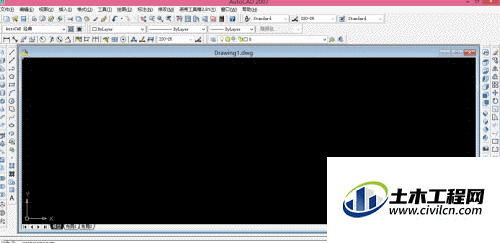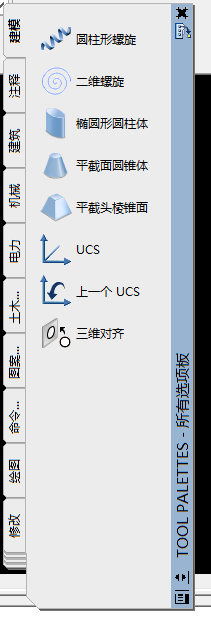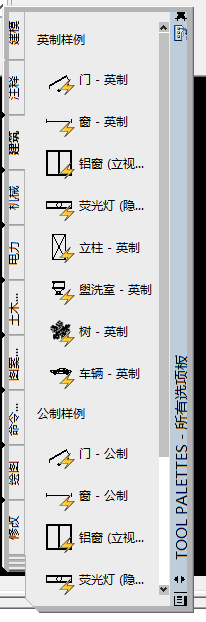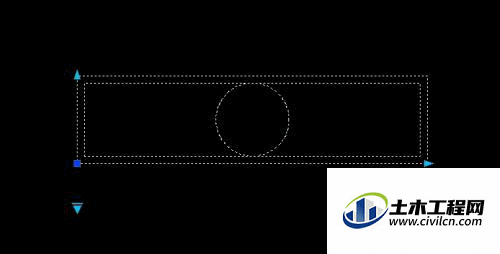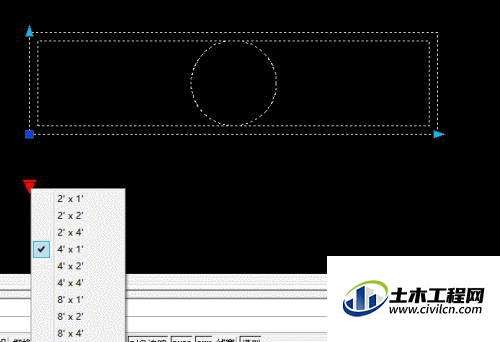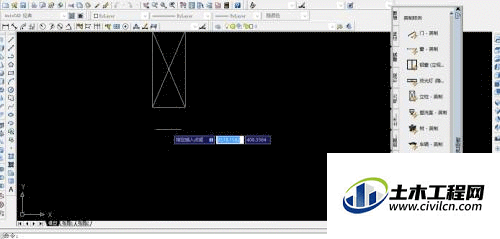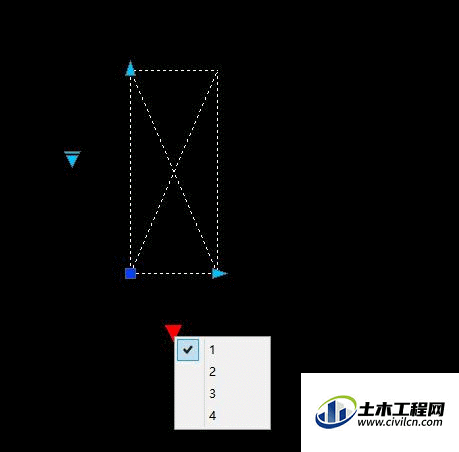通常我们在使用CAD软件设计图纸的时候,经常会用到一些我们平时现实生活中用到的实物,比如说荧光灯和立柱图形,就是我们有时会用到的,下面我们一起来看看CAD怎么添加荧光灯和立柱的吧!
方法/步骤 第1步 我们可以先来打开自己所使用的AUTOCAD软件,我的是07版的 第2步 打开CAD以后的操作界面往往都会有所不同但是不会影响我们的操作,我的CAD操作界面如图 第3步 我们可以从最上面的主菜单栏下方找到工具选项板窗口,打开工具选项板窗口以后我们就可以看到如图的界面 第4步 在工具选项板窗口的左侧我们可以看到建筑选项,点击建筑选项我们就可以看到荧光灯和立柱功能了,如图 第5步 选择荧光灯以后会提示我们指定插入点,我们可以在操作界面指定一个插入点,点击鼠标左键,这样就会出现荧光灯了 第6步 如果需要修改荧光灯的具体规格,我们可以单击荧光灯,出现小三角以后,点击小三角就可以选择荧光灯的规格,如图 第7步 还有立柱的操作方法和荧光灯是一样的,选择好插入点即可出现图形,修改立柱型号的方法也是一样的